Parhaat Opera-selaimen vinkit ja temput parempaan selaamiseen
Opera on monipuolinen selain useille alustoille, mukaan lukien Windows 10 . Jos olet äskettäin asentanut Opera - selaimen tietokoneellesi, etkä tiedä paljon tästä selaimesta, sinun kannattaa tutustua tähän artikkeliin. Tässä on joitain parhaita Opera-selaimen vinkkejä ja temppuja(Opera browser tips and tricks) parempaan selaamiseen, jotta saat kaiken irti.
Opera-selaimen vinkkejä ja temppuja
Puhumme Opera - selaimen vinkeistä ja temppuista, jotka auttavat sinua:
- Tarkista Facebook-(Check Facebook) ja WhatsApp -viestit sivupalkista
- Käytä My Flow'ta
- Mukauta aloitussivua
- Ota käyttöön Älä seuraa
- Älykäs tekstin valinta
- Muokkaa kuvakaappauksia
- Käytä sisäänrakennettua VPN:ää
- Ota virransäästö käyttöön
- Tuo kirjanmerkit ja asetukset toisesta selaimesta
- Etsi tekstiä kaikista avatuista välilehdistä
1] Tarkista Facebook-(Check Facebook) ja WhatsApp -viestit sivupalkista
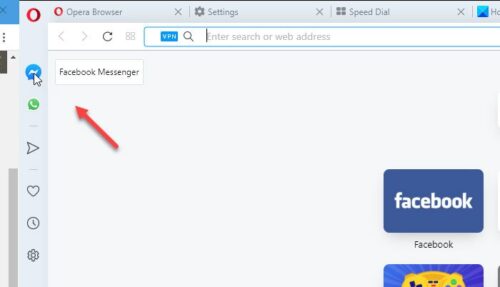
Se on luultavasti Opera - selaimen hyödyllisin ominaisuus. Jos käytät usein aikaa Facebook- ja WhatsApp -viestien tarkistamiseen matkapuhelimellasi tietokonetta käyttäessäsi, tämä toiminto on varsin hyödyllinen. Sinun ei tarvitse ladata ohjelmistoja tai avata selaimen välilehteä saadaksesi ne. Aloita tämän ominaisuuden käyttö napsauttamalla vastaavaa kuvaketta ja määritä tilisi.
2] Käytä My Flowia
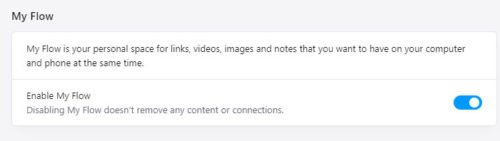
Jos sinulla on Opera Touch -sovellus Android- tai iOS-mobiililaitteessasi ja haluat lähettää tavaraa matkapuhelimen ja tietokoneen välillä, voit käyttää tätä vaihtoehtoa. Sitä kutsutaan nimellä My Flow , ja se vaatii perusasennuksen. Prosessi on suoraviivainen, koska sinun tarvitsee skannata vain QR-koodi. Tämän jälkeen voit lähettää tietoja laitteesta toiseen. Jos saat tämän vaihtoehdon vasemmassa sivupalkissa, sinun on avattava Settings > Advanced > Features > My Flow ja otettava käyttöön vaihtopainike.
3] Mukauta aloitussivua
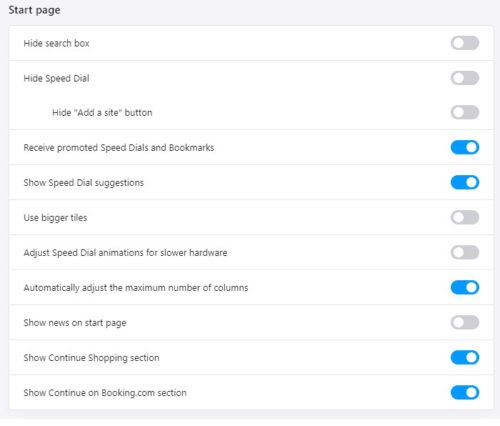
Aloitussivu tai uusi välilehti näyttää paljon tietoja, joista ei välttämättä ole sinulle hyötyä. Jos näin on, voit näyttää tai piilottaa eri osiot asetuspaneelista. Avaa sitä varten Settings > Advanced > Browser . Täältä löydät otsikon nimeltä Aloitussivu(Start page) . Käytä nyt vaihtopainikkeita näyttääksesi tai piilottaaksesi tiettyjä asioita, kuten hakukenttä, lyhytvalinta(Speed Dial) , lyhytvalintaehdotukset(Speed Dial) , isommat ruudut jne.
Lue(Read) : Automaattisen videon ponnahdusikkunan poistaminen käytöstä Operassa
4] Ota käyttöön Älä seuraa
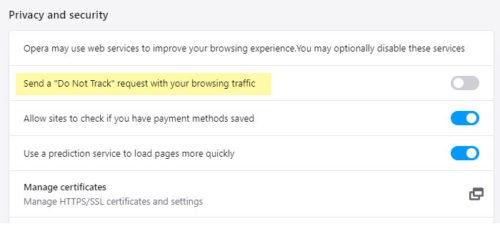
Melkein kaikki verkkosivustojen ylläpitäjät käyttävät erilaisia palveluita kerätäkseen kävijätilastoja, jotka sisältävät selaimesi nimen, kielen, käyttöjärjestelmän jne. Jos et kuitenkaan halua antaa näitä tietoja, voit ottaa käyttöön Älä seuraa(Track) . Tätä varten siirry kohtaan Settings > Advanced > Privacy ja suojaus(Security) . Vaihda tästä painiketta, jossa lukee Lähetä "Älä seuraa" -pyyntö selausliikenteen kanssa(Send a “Do Not Track” request with your browsing traffic) .
Lue: (Read:) Opera-selain ei avaa tai lataa sivuja .
5] Älykäs tekstin valinta
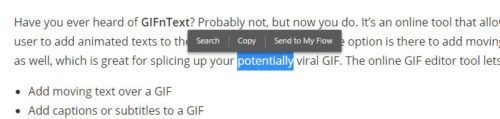
Kun toinen selain ei näytä mitään tekstin valinnan jälkeen, Opera tarjoaa joitain vaihtoehtoja tehdä enemmän. Jos esimerkiksi valitset lauseen tai sanan millä tahansa verkkosivustolla, löydät välittömästi kolme vaihtoehtoa – Hae(Search) , Kopioi(Copy) ja Lähetetty(Sent) omaan kulkuani(My Flow) . Sitten voit käyttää mitä tahansa näistä vaihtoehdoista saadaksesi lisätietoja.
6] Muokkaa kuvakaappauksia
Jos käytät Opera - selainta, sinun ei tarvitse asentaa kuvakaappauksen muokkauslaajennusta selaimeesi. Opera tarjoaa sisäänrakennettuja vaihtoehtoja, jotta voit ottaa ja muokata kuvakaappauksia poistumatta selaimesta. Aloita avaamalla mikä tahansa verkkosivu, jonka haluat kaapata, ja napsauttamalla osoitepalkissa näkyvää Tilannekuva -painiketta.(Snapshot )
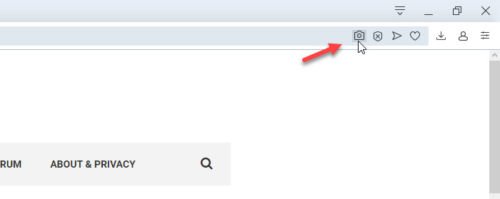
Nyt voit käyttää hiirtä valitaksesi alueen, jonka haluat kaapata. Kuvaamisen jälkeen voit löytää vaihtoehtoja eri asioiden, kuten nuolen, muodon, tekstin, emojin jne., lisäämiseen.
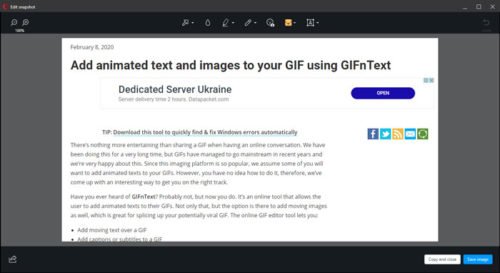
Viimeinkin voit tallentaa kuvakaappauksen tietokoneellesi.
Lue(Read) : Välimuistin, evästeiden ja selaushistorian tyhjentäminen Operassa
7] Käytä sisäänrakennettua VPN:ää
Opera -selaimen mukana tulee sisäänrakennettu VPN , jotta voit avata alueellisesti estetyn sisällön ilman kolmannen osapuolen ohjelmistoja. Ota sisäänrakennettu VPN käyttöön ja käytä sitä siirtymällä kohtaan Settings > Advanced > Features ja vaihtamalla Ota VPN käyttöön(Enable VPN ) -painike.
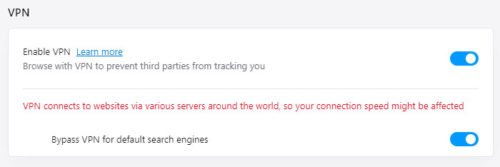
Sen jälkeen sinun pitäisi nähdä VPN -teksti osoitepalkissa, kun selaat verkkosivustoja.
8] Ota virransäästö käyttöön
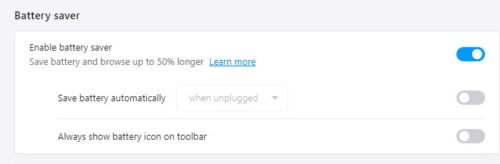
Jos selaimesi kuluttaa paljon akkua, et ehkä pidä siitä, kun käytät selainta kannettavalla tietokoneella. Tämän ei kuitenkaan pitäisi olla ongelma Opera -selaimen kanssa, koska siinä on sisäänrakennettu akunsäästö. Se vähentää taustaprosessien määrää, jotta käyttäjät voivat käyttää selainta hieman tavallista pidempään. Ota tämä ominaisuus käyttöön siirtymällä kohtaan Settings > Advanced > Features ja vaihtamalla Ota virransäästö käyttöön(Enable battery saver ) -painike.
9] Tuo(Import) kirjanmerkit ja asetukset toisesta selaimesta
Kirjanmerkkejä ja asetuksia on mahdollista tuoda toisesta selaimesta, kuten Google Chrome , Firefox , Microsoft Edge jne. Tarkemmin sanottuna on mahdollista tuoda asetuksia, selaushistoriaa, kirjanmerkkejä, tallennettuja salasanoja ja evästeitä. Aloita siirtymällä kohtaan Settings > Basic > Synchronization . Täällä sinun on napsautettava vaihtoehtoa nimeltä Tuo kirjanmerkit ja asetukset(Import bookmarks and settings) .
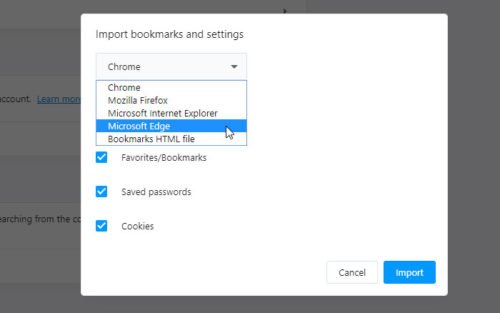
Valitse sen jälkeen lähdeselain ja merkitse tuotava rasti. Napsauta lopuksi Tuo(Import ) - painiketta.
PS Jos sinulla on Opera - tili, voit vierailla samassa paikassa ja syöttämällä tilitietosi synkronoidaksesi kaiken useiden laitteiden välillä.
Lue(Read) : Opera GX vs Opera – Kumpi on parempi selain?
10] Hae(Search) tekstiä kaikista avatuista välilehdistä
Jos olet avannut kymmenen tai viisitoista välilehteä Opera - selaimessa ja haluat etsiä tekstiä kaikista avatuista välilehdistä. Paina tätä varten Ctrl+Space ja ala kirjoittaa tekstiä.
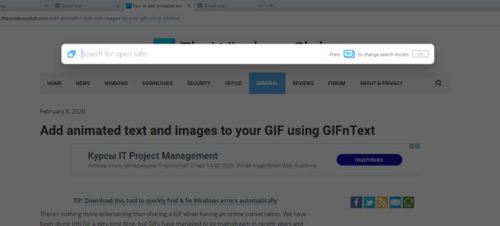
Se näyttää tuloksen kirjoittaessasi, jotta voit avata välilehden välittömästi.
Nämä ovat joitain parhaista Opera-selaimen vihjeistä ja temppuista parempaan selaamiseen. Toivottavasti tämä auttaa sinua pääsemään alkuun tämän selaimen kanssa.
Lue seuraava(Read next) : Edge-selaimen (Chromium) vinkkejä ja temppuja(Edge Browser (Chromium) Tips and Tricks) .
Related posts
10 parasta Chrome-, Edge- ja Firefox-laajennusta sivun tallentamiseen myöhempää lukemista varten
Pakota linkit avautumaan taustavälilehdellä Chromessa, Edgessä, Firefoxissa ja Operassa
Kotisivun vaihtaminen Chrome-, Firefox-, Opera- ja Edge-selaimissa
Salli tai estä ponnahdusikkunat Chromessa, Firefoxissa, Edgessä, Operassa ja Internet Explorerissa
Parhaat Vivaldi-selaimen vinkit ja temput
Ilmainen Web Cache Viewer Chrome-, Firefox- ja Edge-selaimille
Suojaus, tietosuoja, puhdistustyökalut Edgelle, Firefoxille, Chromelle, Operalle
Rohkea selain ei avaudu tai toimi Windows 11/10:ssä
Poista käytöstä, ota evästeet käyttöön Chrome-, Edge-, Firefox- ja Opera-selaimissa
Korjaa Tätä videotiedostoa ei voi toistaa, Virhekoodi 224003
16 parasta verkkoselainta iPhonelle (Safari-vaihtoehdot)
Iridium: Kromipohjainen selain vahvoilla tietosuojaominaisuuksilla
Selauskokemuksen suojaustarkistus: Kuinka turvallinen selaimesi on?
10 parasta tietosuojaa suojaavaa verkkoselainta vuonna 2022
Tor-selaimen arvostelun lataus: Suojaa yksityisyyttäsi ja surffaa turvallisesti verkossa
Poista Adobe Flash Player käytöstä tai ota se käyttöön Chromessa, Edgessä, Firefoxissa ja Operassa
Kuinka muuttaa oletuslataussijainnin Chromessa, Firefoxissa, Operassa
Välilehtien synkronoiminen Edge-, Chrome- ja Firefox-selaimien välillä
Selain jumissa Tarkista selaimesi ennen kuin pääset -viestiin
Sulje kaikki avatut selaimen välilehdet kerralla Chromessa, Edgessä tai Firefoxissa
